Pitanje je hoće li tehnologija uštedjeti više vremena nego što propada. Neki od nas mogu sanjati o životu izvan mreže i izvan dometa, ali po izboru ili nužnosti većinu svog budnog života provodimo povezanim sa svijetom putem nekog elektroničkog uređaja ili drugog.
Ako je vaš odabrani mrežni uređaj iPhone, ovi će savjeti poboljšati kvalitetu i možda smanjiti količinu vremena koje provodite na mreži. (Imajte na umu da se mnogi od savjeta odnose i na iPad.)

Zaobići zaključani zaslon za upravljanje glazbom ili snimanje fotografije
U prošlomjesečnom postu pod nazivom "Pripremite se i odgovorite na izgubljeni ili ukradeni pametni telefon", objasnio sam važnost omogućavanja zaključavanja zaslona telefona. Razlog broj 1 koji ljudi daju za zaključavanje zaslona telefona je gnjavaža otključavanja kako bi se obavila brza i jednostavna operacija.
Na zaslonu za zaključavanje iPhonea možete aktivirati fotoaparat bez unošenja koda: samo pritisnite ikonu kamere u donjem desnom kutu i povucite zaslon prema gore. Umjesto da unesete pristupni kôd za pristup kontrolama reprodukcije glazbe, dvaput pritisnite početni gumb da biste prikazali naziv trenutne staze, kontrolu glasnoće i gumbe za povratak, pauzu i naprijed.
Također možete podesiti glasnoću igrača pomoću gumba plus i minus ugrađenih u slušalice iPhone 5. Osim toga, gumb za povećavanje glasnoće u slušalicama može se koristiti za snimanje slike kada je kamera aktivna. U postu od prošlog kolovoza CNET-ov Sharon Vaknin opisuje "Deset skrivenih kontrola u iPhone slušalicama."
Olakšajte povratak i čitanje web-stranica
Inačica za Safari za iPhone otvara se na svim web-lokacijama koje su bile aktivne kada ste minimizirali aplikaciju. Možete stvoriti prečac do određenog web-mjesta tako da ga otvorite u Safariju, pritisnete gumb Pošalji na dnu zaslona i odaberete Dodaj na početni zaslon.
Web-mjesta na iPhoneu ne izgledaju baš kao njihovi ekvivalenti dizajnirani za gledanje na monitoru računala. Jedan od načina lakšeg čitanja web-stranica je da pritisnete gumb Reader s desne strane URL-a. Stranica se prikazuje u tekstualnom obliku promjenjive veličine.


Sharon Vaknin daje više detalja o Safarijevom čitaču u "Kako koristiti nove značajke Safari u iOS 5".
Poboljšajte pregled stranice još više okretanjem telefona u pejzažnu orijentaciju i pritiskom na ikonu preko cijelog zaslona u donjem desnom kutu. Vratite se na standardni prikaz pritiskom na ikonu dvostruke strelice u istom kutu. Kada ste u pejzažnom načinu, morate imati na umu da je najbrži način da se vratite na vrh stranice (bilo u portretnoj ili pejzažnoj orijentaciji) da dodirnete vrh zaslona.
Inačica za Google Chrome u pregledniku Chrome omogućuje spremanje web-stranice kao PDF-a putem računa na Google disku. Otvorite stranicu u Chromeu, pritisnite gumb s opcijama u gornjem desnom kutu i odaberite Ispis. Odaberite Google Cloud Print, prijavite se na svoj Google račun (ako je potrebno) i pritisnite Spremi na Google disk. Pritisnite gumb Spremi u prozoru Mogućnosti ispisa kako biste stranicu pretvorili u PDF koji je spremljen na vašem Google disku.
Savjet za bonus: Da biste spremili sliku s web-stranice na iPhone uređaju, pritisnite i držite sliku i spremite je u svoj Camera Roll ili je kopirajte i zalijepite u aplikaciju.
Način za unos brojeva i interpunkcija pritiskom i držanjem povlačenjem
Ne možete očekivati da virtualna tipkovnica veličine velike poštanske marke uključuje sve tipke pronađene na originalnom hardverskom ekvivalentu. Skakanje između tri odvojene kolekcije znakova iPhonea - označenih s ABC, 123 i # + = - za dodavanje broja ili interpunkcijskog znaka je brže pomoću pristupa "press-hold-slide", umjesto da ide rutom tap-tap-tap.
Povezane priče
- Apple vidi način korištenja više iPhone uređaja kao bljeskanje fotoaparata
- T-Mobile: Nijedan popust za iPhone ne traje zauvijek
- iPhone robot je budilica s stavom
- Je li vrijeme da se riješi iPhonea za Samsung Galaxy S4?
- Niskobudžetne iPhoneove glasine ponovno su rasplamsale zapošljavanje tvrtke Apple
Primjerice, za unos broja pritisnite i držite tipku 123, pomaknite se na broj kada se pojavi novi izgled, a zatim otpustite. Broj se dodaje i tipkovnica se vraća na slova.
Savjet za bonuse: nemojte se truditi utipkati apostrofe u kontrakcijama poput "ne" jer automatski ispravan iPhone dodaje apostrofe standardnim zapisima kontrakcije.
Konfigurirajte iPhone player s kategorijama koje želite
Prema zadanim postavkama glazbena aplikacija za iPhone postavlja četiri mogućnosti prikaza na dnu zaslona: Popisi za reprodukciju, Izvođači, Pjesme i Albumi. (Imajte na umu da se zadani prikazi mogu razlikovati ovisno o vrstama datoteka u vašoj knjižnici.) Da biste promijenili postavu, pritisnite gumb Više u donjem desnom kutu, a zatim pritisnite Uredi u gornjem lijevom kutu.
Opcije Konfiguriranje dodaju Podcastove, Audioknjige, Žanrove, Skladatelje, Kompilacije i Videozapise, ovisno o datotekama u vašoj knjižnici. Da biste zamijenili postojeću opciju prikaza, povucite jednu od ikona u glavnom prozoru u jednu od postojećih opcija na dnu. Nakon što odaberete, u gornjem desnom kutu pritisnite Gotovo.

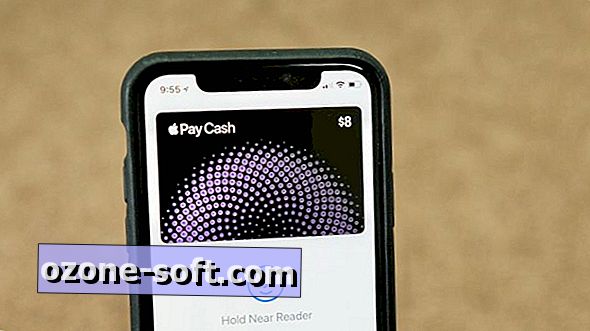






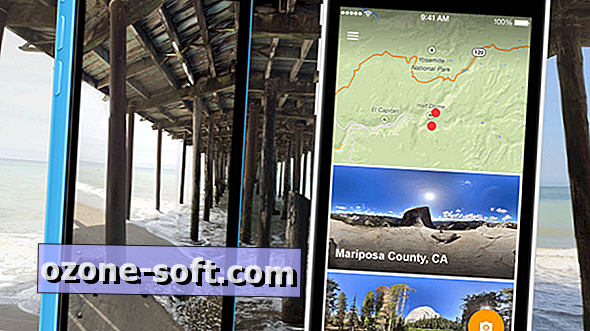




Ostavite Komentar